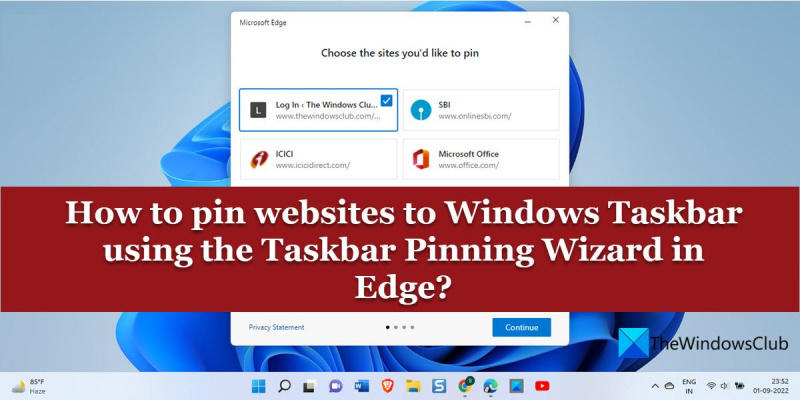Bir BT uzmanıysanız, hayatınızı kolaylaştırmanın en iyi yollarından birinin web sitelerini Windows görev çubuğuna sabitlemek olduğunu bilirsiniz. Edge'deki Görev Çubuğunu Sabitle Sihirbazı ile herhangi bir web sitesini hızlı ve kolay bir şekilde görev çubuğunuza sabitleyerek favori sitelerinize erişimi kolaylaştırabilirsiniz. Edge'de Pin Görev Çubuğu Sihirbazını şu şekilde kullanabilirsiniz: 1. Edge'i açın ve sabitlemek istediğiniz web sitesine gidin. 2. Edge penceresinin sağ üst köşesindeki menü düğmesine (üç nokta) tıklayın ve 'Bu sayfayı görev çubuğuna sabitle'yi seçin. 3. Pin Görev Çubuğu Sihirbazında, 'Başlat menüsü' veya 'Görev çubuğu' seçeneğini seçin ve 'İleri'yi tıklayın. 4. Kısayol için bir ad girin ve 'Bitir'i tıklayın. 5. Web sitesi artık görev çubuğunuza sabitlenecek! Edge'de Görev Çubuğunu Sabitle Sihirbazını kullanmak, herhangi bir web sitesini görev çubuğunuza hızlı ve kolay bir şekilde sabitlemenin harika bir yoludur. Bugün bir deneyin!
Windows, hızlı erişim için favori uygulamalarınızı görev çubuğuna ve başlangıç menüsüne sabitlemek için yerleşik bir özelliğe sahiptir. Windows uygulamaları gibi, şunları yapabilirsiniz: web sitelerini görev çubuğuna sabitleme Windows 11/10 PC'nizde. Microsoft Edge tarayıcı teklifleri Dock Görev Çubuğu Sihirbazı hangi sana izin verir birden fazla web sitesini sabitlemek kolay Windows görev çubuğunda. Çevrimiçi etkinliğinize göre kişiselleştirilmiş web sitesi önerileri sunar ve tek tıklamayla erişim için önemli web sitelerini sabitlemenize olanak tanır.

Sihirbaza ek olarak Edge, şunları yapmanızı sağlayan ilginç bir özelliğe sahiptir: Web sitelerini Aşamalı Web Uygulamaları olarak sabitleyin .
not defteri nasıl kaldırılır
Microsoft Edge kullanarak web sitelerini Windows görev çubuğuna nasıl sabitlerim?
Bu makale öncelikle odaklanır :
- Web Sitelerini Windows Görev Çubuğuna Sabitleme Dock Görev Çubuğu Sihirbazını Kullanma Edge'de.
Ayrıca şu konularda ayrıntılar veriyor:
- Edge kullanarak tek tek web sitelerini Windows görev çubuğuna sabitleme.
- Web siteleri aşamalı web uygulamaları olarak nasıl sabitlenir?
Edge'in Pin Görev Çubuğu Sihirbazı ile web sitelerini görev çubuğuna sabitleyin
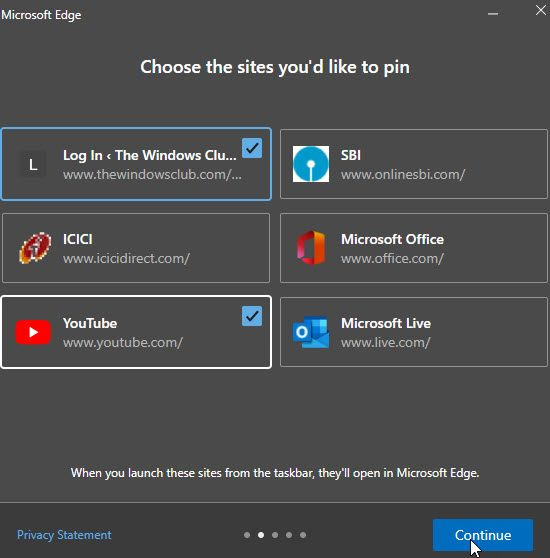
gmail uzantısı için dropbox
- Microsoft Edge'i başlatın.
- Menü simgesine tıklayın (tarayıcı penceresinin sağ üst köşesindeki üç nokta).
- Çevirmek Ek Araçlar .
- Basmak Dock Görev Çubuğu Sihirbazını Başlatın . Dock Görev Çubuğu Sihirbazı penceresi açılır.
- Google Chrome'dan verileri içe aktarmanız istenecektir. Verileri içe aktarmak, sabitlemek istediğiniz web sitelerinde kişiselleştirilmiş teklifler almanıza yardımcı olur. Başka bir deyişle, Edge'e zamanınızın çoğunu hangi web sitelerinde geçirdiğinizi söyler.
- 'Google Chrome'dan İçe Aktar' veya 'İçe aktarmadan devam et'i seçin.
- Edge, kullanımınıza bağlı olarak bir öneri listesi gösterecektir.
- Sabitlemek istediğiniz web sitelerini seçmek için fare imlecinizi kullanın.
- Tıklamak Devam etmek düğme.
- Ardından, size bir liste gösterilecek popüler Microsoft web uygulamaları YouTube, Rediff, Microsoft Live vb.
- Sabitlemek istediğiniz web sitelerini seçin ve düğmesine tıklayın Devam etmek düğme.
- Ardından, varsayılan tarayıcınız olarak Edge'i seçmeniz veya mevcut tarayıcı ayarlarınızı kullanmaya devam etmeniz istenecektir. Bir seçenek belirleyin ve düğmeyi tıklayın Devam etmek düğme.
- Düğmeye tıklayarak kurulumu tamamlayın Son düğme.
Sihirbazı kapattıktan sonra, sabitlenmiş tüm web sitelerini görev çubuğu alanında göreceksiniz. Bu web sitelerinin sabitlemesini kaldırmak için web sitesinin simgesine sağ tıklayın ve Görev çubuğundan sabitlemeyi kaldır seçenek.
Ayrıca okuyun: Bir siteyi açmak için klavye kısayolu nasıl oluşturulur?
Tek tek web sitelerini Edge'den görev çubuğuna sabitleyin
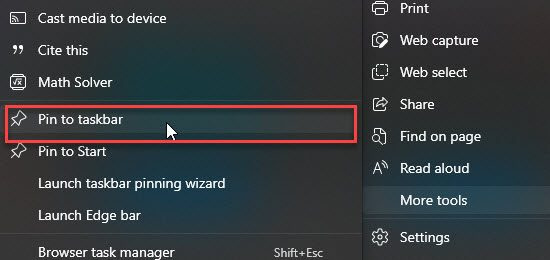
- Sabitlemek istediğiniz web sitesini Edge tarayıcınızda yeni bir sekmede açın.
- Menü simgesine tıklayın.
- git Ek Araçlar .
- 'Görev çubuğuna sabitle' seçeneğine tıklayın.
Bir web sitesinin sabitlemesini, sistem tepsisi simgesine sağ tıklayıp öğesini seçerek kaldırabilirsiniz. Görev çubuğundan sabitlemeyi kaldır seçenek.
Web sitelerini aşamalı web uygulamaları olarak sabitleyin
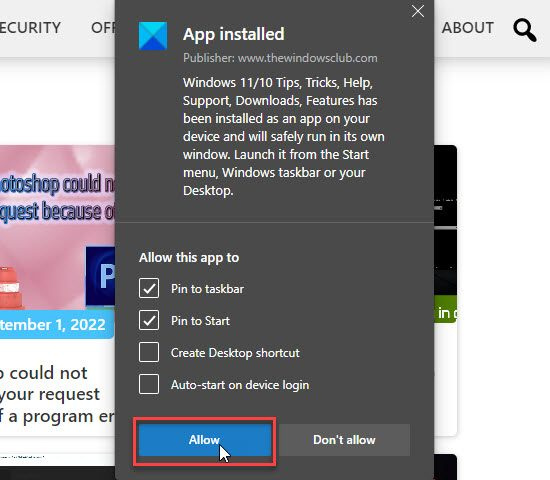
neden c sürücüm dolmaya devam ediyor
PWA'lar olarak da bilinen Aşamalı Web Uygulamaları, yüklü yerel uygulamalar gibi davranan web siteleri . Periyodik güncellemeleri, push bildirimlerini desteklerler ve çevrimdışı çalışabilirler. Bir web sitesini Aşamalı Web Uygulaması olarak eklemek için:
bölüm akıllı ev baskısı
- Microsoft Edge'de bir web sitesi açın.
- Menü simgesine tıklayın.
- git Uygulamalar > Uygulamaları Yönet .
- Bu siteyi bir uygulama olarak yükle'yi seçin.
- Bir uygulama adı seçmeniz istenecektir. Bir ad girin ve düğmeyi tıklayın Düzenlemek düğme.
- Bir bildirim, web sitesinin bir PWA olarak kurulduğunu ve görev çubuğundan hızlı erişim için uygun olduğunu onaylar. Web sitesini bir Windows 11/10 PC'de açmak için bir masaüstü kısayolu oluşturmayı da seçebilirsiniz. basın İzin vermek Ayarı tamamlamak için düğmesine basın.
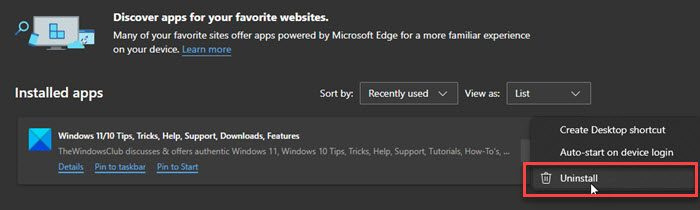
Bu uygulamaları kaldırmak için Edge'e gidin Menü > Uygulamalar > Uygulamaları Yönet . Sonra üzerine tıklayın üç nokta simgesi uygulama adının yanında ve seçin Silmek .
Not: Edge tarayıcı, aşağıdakiler de dahil olmak üzere Windows'un tüm yeni sürümlerinde önceden yüklenmiştir: Windows 11 Ev ve Windows 11 Profesyonel . Windows 11/10 PC'nizde Edge'i kullanırken sorun yaşıyorsanız Edge tarayıcınızı sıfırlamayı, onarmayı veya yeniden yüklemeyi deneyin.
Windows 11'de bir web sitesini görev çubuğuna nasıl sabitleyebilirim?
Microsoft Edge, tek tıklamayla hızlı erişim için Windows 11/10'da web sitelerini görev çubuğuna sabitlemek için bir görev çubuğu sabitleme sihirbazı sunar. Bu sihirbazla, birden çok web sitesini tek seferde görev çubuğuna sabitleyebilirsiniz. Sihirbaz, sık kullandığınız web sitelerini ve bazı popüler Microsoft web sitelerini sabitlemeyi önerir. Bu web siteleri, onları görev çubuğundan başlattığınızda Edge tarayıcısında açılır.
Microsoft Edge'de sekmeler nasıl sabitlenir?
Microsoft Edge'de bir sekmeyi sabitlemek için Microsoft Edge tarayıcısında sabitlemek istediğiniz sekmeye gidin. Ardından sekmeye sağ tıklayın. Bir menü göreceksiniz. basın Sekmeyi ekle seçenek. Sekme, Edge tarayıcısında sabitlenecektir. Microsoft Edge'den çıkıp yeniden başlattığınızda, sekmeli web sayfanız varsayılan olarak bir tarayıcı penceresinde açılır.
Devamını oku: Uygulamalar veya programlar Windows'ta görev çubuğuna sabitlenemiyor